
Android-käyttäjille ei ole jaettu suurta kättä heidän laitteidensa hallinnassa Windowsista. Eri valmistajat tarjoavat laitehallintatyökaluja, jotka vaihtelevat keskinkertaisesta aina aivan huonoon - Kies, katson sinua. Mutta olen löytänyt SnapPean, yhden helpoimmista tavoista hallita, hallita ja varmuuskopioida Androidia Windowsista.
iTunes on ehkä parantunut jonkin verran viimeisimmässä inkarnaatiossa, mutta se on silti yksi vähiten houkuttelevista näkökohdista kannettavien Apple-laitteiden faneille. Jos olet iPadin, iPodin tai iPhonen käyttäjä, voit lyödä lyyrisesti käyttämästäsi käyttöjärjestelmästä, laitteistosi laadusta ja käytettävissä olevista sovelluksista - olen aina ollut mukana tässä numerossa - mutta sinun on silti taistella iTunesin kanssa. Se ei vain ole hieno ohjelmisto minkään mielikuvituksen ulottuvilla.
SnapPea on kokonaan erilainen peto. Tämä on työpöytätyökalu, jota voidaan käyttää Android-tablet-laitteesi tai puhelimesi järjestämiseen ja varmuuskopiointiin Windowsista (vaikka saatavilla on myös Mac-versio), ja huolimatta siitä, että se on tällä hetkellä beetaversiossa, se muodostaa jo jotain erittäin vankkaa.
Muodosta SnapPea-yhteys
Aloittaminen SnapPean kanssa on monivaiheinen prosessi. Sinun on ensin napattava itsellesi kopio työpöytäohjelmistosta ohjelmiston verkkosivusto , mutta on myös sovellus, joka on asennettava mobiililaitteeseesi.
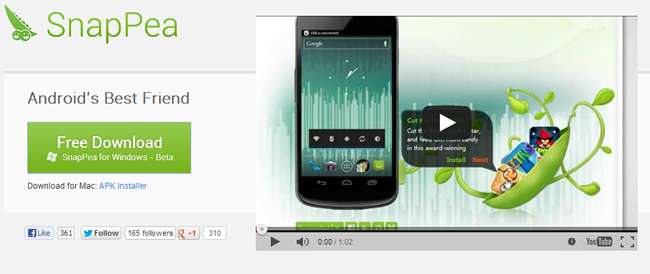
Sovelluksen puhelimen version voi ladata osoitteesta Google Play , mutta jos aiot työskennellä tabletin kanssa, sinun on käytävä siellä toisella sivustolla lataamaan tarvitsemasi ohjelmisto - tablet-versio ei ole tällä hetkellä ladattavissa Google Playn kautta.
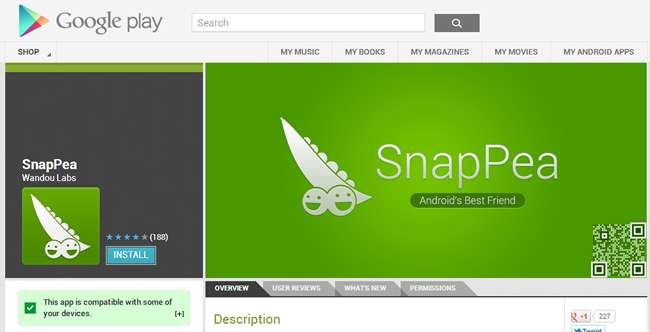
Suorita ensin työpöytäohjelman asennus ja asenna sitten mobiilisovellus Android-laitteellesi. Yhteyden muodostamiseksi sinun on laitettava puhelin tai tabletti USB-virheenkorjaustilaan - jos et tiedä miten se tehdään, työpöytäsovelluksessa on ohjeet eri Android-versioille.
Kun tämä on tehty, varmista, että sinulla on SnapPean Windows-versio käynnissä, ja liitä sitten Android-laite. Asenna ohjaimet noudattamalla ohjeita ja olet valmis menemään hetkessä.
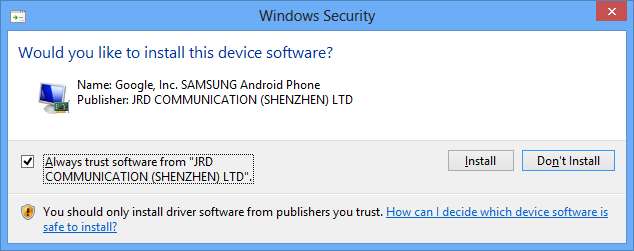
SnapPea kutsuu sinut välittömästi yhdistämään laitteen tietokoneeseen, jotta varmuuskopiot luodaan automaattisesti. Napsauta vain Linkki tai Älä linkitä - voit muuttaa asetusta myöhemmin, jos muutat mieltäsi.
Tutustu SnapPeaan
Ohjelmaikkunan vasemmalla puolella olevien linkkien tulisi olla melko itsestään selviä; Napsauta Sovellukset-linkkiä päästäksesi asentamiesi sovellusten kohdalle, Yhteystiedot hallitse yhteystietojasi ja niin edelleen.
Alkaen Sovellukset-osiosta on mahdollista paitsi tarkastella luetteloa asennetuista sovelluksista, myös poistaa kaikki tarpeettomat ja siirtyä sisäisen tallennustilan ja SD-kortin välillä. Vaikka nämä ovat laitteellasi helposti suoritettavia tehtäviä, jos haluat työskennellä useiden sovellusten kanssa samanaikaisesti, SnapPea tekee tämän mahdolliseksi.
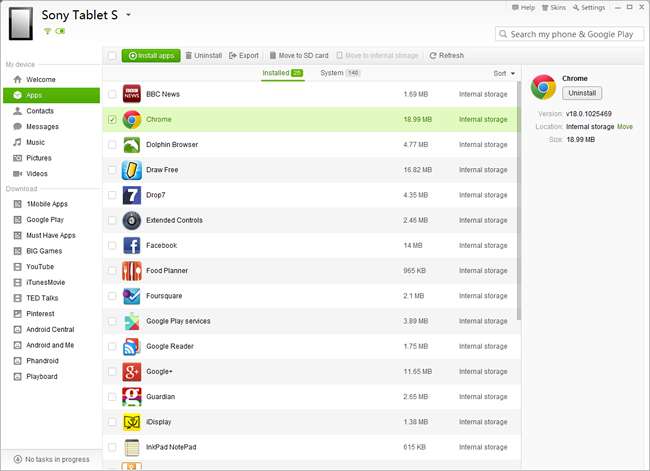
Sinulla on myös mahdollisuus varmuuskopioida sovelluksia. Tähän sisältyy vain asiaankuuluvien APK-tiedostojen kopioiminen laitteeltasi tietokoneelle, ja se on hyvä idea ennen merkittävien sovellusten päivittämistä. Jos päätät, että tietyn nimikkeen uusin versio ei ole sinua varten, voit palata varmuuskopiointiversioon.
Varmuuskopiointia varten valitse yksi tai useampi sovellus valitsemalla niiden vieressä olevat ruudut ja napsauttamalla sitten Vie-painiketta ohjelmaikkunan yläosassa. Kun on aika asentaa uudelleen, napsauta vain Asenna sovellukset -painiketta ja valitse varmuuskopiokansio. voit asentaa sovelluksia useita kerralla tällä tavalla.
On syytä huomata, että vain APK: t varmuuskopioidaan, ei sovellustietoja - sinun on vietävä tämä erikseen.
Median hallinta
Lähes jokaisessa Android-laitteessa on joukko mediatiedostoja. Harvoja puhelimia ei käytetä useiden valokuvien tallentamiseen, ja sekä tabletteja että puhelimia käytetään videoiden ja musiikin toistoon. Video, musiikki ja kuvat -osiossa Vie-vaihtoehto on jälleen käytettävissä varmuuskopiointia varten. Tiedostoja voidaan myös tuoda.
Voit napsauttaa mitä tahansa kuvaa nähdäksesi sen koko näytön tilassa, ja näytön alaosassa on käytettävissä tavalliset diaesitysohjaimet. Poistamis- ja kiertovaihtoehtojen lisäksi löydät myös muutaman painikkeen kuvan asettamiseksi Android-taustakuvaksi tai jakamiseksi Facebookin kautta.

Musiikinhallinta toimii samalla tavalla, ja jokaiselle, joka on käyttänyt tai käyttää edelleen iTunesia musiikkikokoelman hallintaan, on mukava ominaisuus. Napsauta Musiikki-osan oikeassa yläkulmassa olevaa Tuo iTunes-musiikkia -painiketta tehdäksesi juuri tämän - sinun tarvitsee vain valita, mitkä käytettävissä olevista kirjastoista tuodaan.
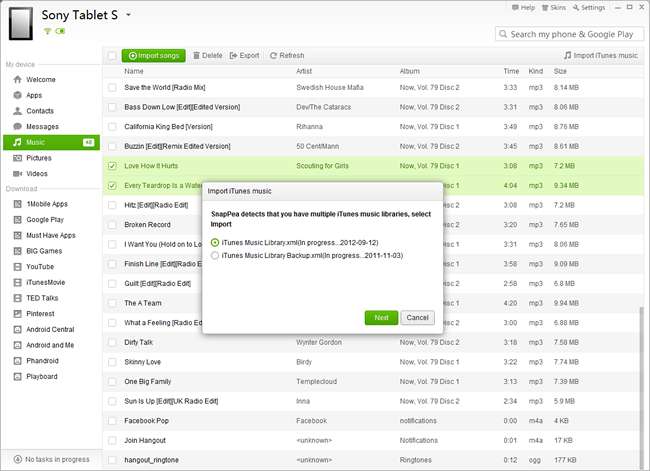
Varmuuskopiointi ja paljon muuta
Jos käytät SnapPeaa työskennellessäsi puhelimen eikä tabletin kanssa, ohjelman Yhteystiedot ja viestit -osassa on hyödyllinen tapa luoda, muokata ja poistaa osoitekirjamerkintöjä sekä lähettää satunnaisia tekstiviestejä tavallisella näppäimistöllä.
Napsauta vasemmanpuoleisen siirtymispalkin Tervetuloa-linkkiä palataksesi päänäyttöön. Piilotettu tieltä alas ikkunan oikeaan alakulmaan löydät toisen Varmuuskopiointi-vaihtoehdon. Tätä voidaan käyttää kaikkien sovellusten, yhteystietojen ja viestien varmuuskopiointiin nopeasti - ne tallennetaan yhteen zip-tiedostoon, jonka voit selata manuaalisesti tai palauttaa palautuspainikkeella.
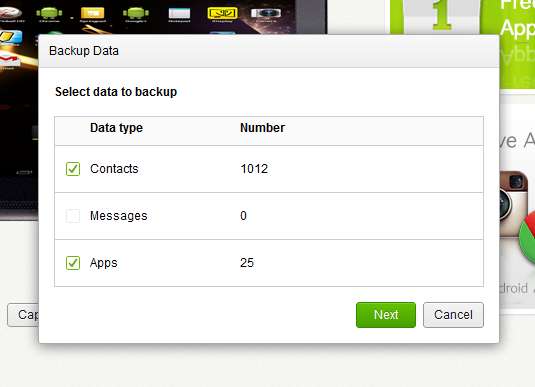
Tervetuloa-näytössä on myös toinen kätevä työkalu. Näytön sieppaaminen on jotain, joka vaihtelee Android-laitteesta toiseen. HTC-puhelimessani on yksinkertaista pitää virtapainiketta ja napauttaa kotia, kun taas tablet-laitteeni vaatii painikeyhdistelmän, jonka unohdan aina ja johon kuuluu äänenvoimakkuuden säätö ja joka toimii vain puolet ajasta.
Napsauta pientä nuolta Capture-painikkeen oikealla puolella ikkunan keskellä ja voit valita otatko 'Vain näyttö' -näyttökuvat - joita suosittelen - tai 'normaalit'. Jälkimmäisen vaihtoehdon valitseminen johtaa hyvin pieniin nappauksiin laitekohtaisella reunalla.

SnapPea sisältää myös koko näytön näytön peilaus. Voit halutessasi näyttää puhelimen tai tabletin lähdön tietokoneen näytöllä. tämä sopii mainiosti valokuvien esittämiseen tai esitysten pitämiseen. Tämä painike löytyy Sieppaa-painikkeen oikealta puolelta, ja mikä tahansa Android-laitteessasi näkyvä näyttö näkyy myös näytölläsi - vaikkakin pienellä viiveellä (et aio käyttää tätä vaihtoehtoa koko näytön pelaamiseen).
Tämä on hieno pieni työkalu, jota suosittelen kaikille Android-käyttäjille. SnapPea on ihanan helppo käyttää, enkä voi suositella sitä tarpeeksi.
Mitä työkaluja käytät Android-puhelimen tai -tabletin varmuuskopiointiin ja hallintaan? Kerro meille alla olevissa kommenteissa.







